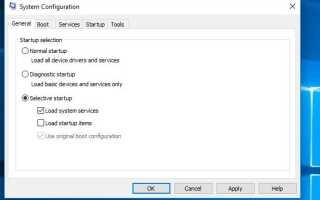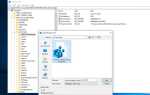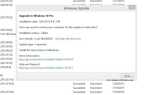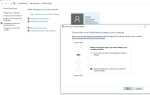Если у вас неожиданно возникло непредвиденное поведение на ПК с Windows 10, первым делом вам нужно Выполнить чистую загрузку принять диагностический подход путем устранения. выполнить чистую загрузку позволяет запустить Windows без запуска сторонних служб. И поможет вам устранить неполадки или определить, какое приложение или программа вызывает вашу проблему. Другими словами, опция «Чистая загрузка» специально разработана для изоляции проблем с производительностью.
Что такое чистая загрузка?
Обычно, когда вы запускаете ваши окна, он загружает много файлов и программ для настройки вашей среды. Чистая загрузка исключает эти дополнительные функции и загружает только те файлы и программы, которые абсолютно необходимы операционной системе. Таким образом, мы можем сказать, что чистая загрузка — это метод устранения неполадок, который позволяет настроить и запустить компьютер, чтобы вы могли выполнять диагностические тесты, чтобы определить, какие элементы обычного процесса загрузки вызывают проблемы.
Когда вам нужна чистая загрузка?
Если ваш компьютер не запускается нормально, вы получаете ошибки при запуске компьютера, которые вы не можете идентифицировать, вы могли бы рассмотреть выполнение чистой загрузки определить проблему.
Чистая загрузка удаляет файлы?
Чистый запуск — это просто способ запуска вашего компьютера с минимумом программ и драйверов, чтобы вы могли решить, какие программы и драйверы могут вызывать проблемы. Он не удаляет ваши личные файлы, такие как документы и фотографии.
чистая загрузка против безопасного режима
На компьютере Windows безопасный режим и Чистый ботинок, Оба окна Ввести окна диагностики в режим диагностики, чтобы определить и исправить различные проблемы при запуске. Но Чистая загрузка полностью отличается от безопасного режима.
Загрузка в безопасном режиме Windows отключает все, что не требуется для запуска Windows, и запускается с наиболее стабильным из доступных драйверов.
С другой стороны, Чистая загрузка не заботится о среде Windows, а только удаляет надстройки сторонних производителей, которые загружаются при запуске. Все службы Microsoft работают и все компоненты Windows включены. Но в безопасном режиме Windows второстепенные процессы не запускаются, а неосновные компоненты отключаются.
Как выполнить чистую загрузку в Windows 10
Замечания: Ниже приведены шаги для выполнения чистой загрузки в Windows 10, 8.1 и 7 всех выпусках.
- Нажмите Windows + R, введите MSCONFIG и хорошо, чтобы открыть окно конфигурации Windows.
- На вкладке General выберите опцию Выборочный запуск
- Затем снимите флажок Загрузить элементы автозагрузки флажок
- Убедитесь, что системные службы Load и Использовать оригинальную конфигурацию загрузки проверено
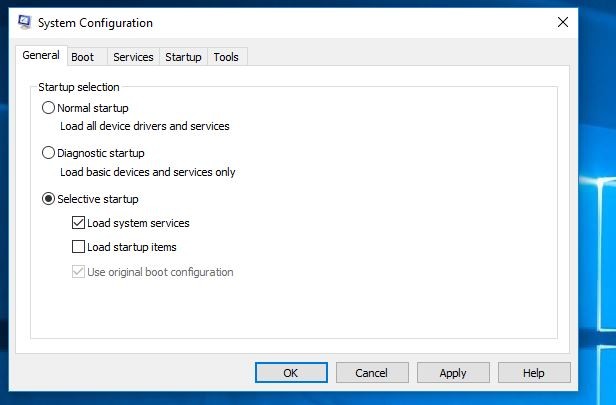
- Далее перейдите к Сервисы вкладка,
- Оттуда отметьте опцию Скрыть все службы Microsoft.
- Вы найдете его в нижней части этого окна.
- Теперь нажмите на Отключить все Отключить все сторонние ненужные сервисы.
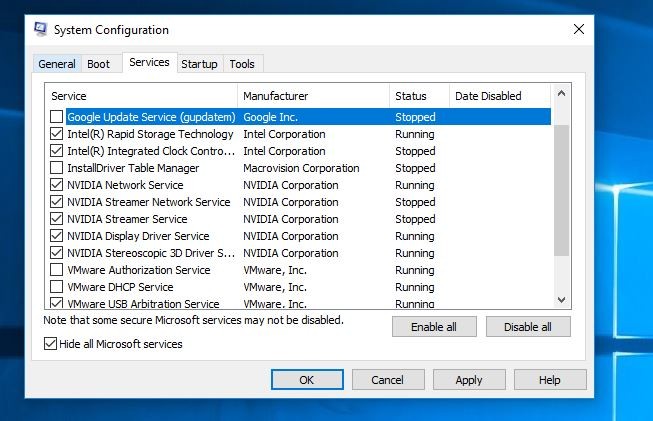
- Теперь перейдите на вкладку «Автозагрузка», вы найдете вариант, откройте диспетчер задач и нажмите на него.
- В диспетчере задач на вкладке «Автозагрузка» отключите все запускаемые приложения.
- Теперь закройте Taskmanager.
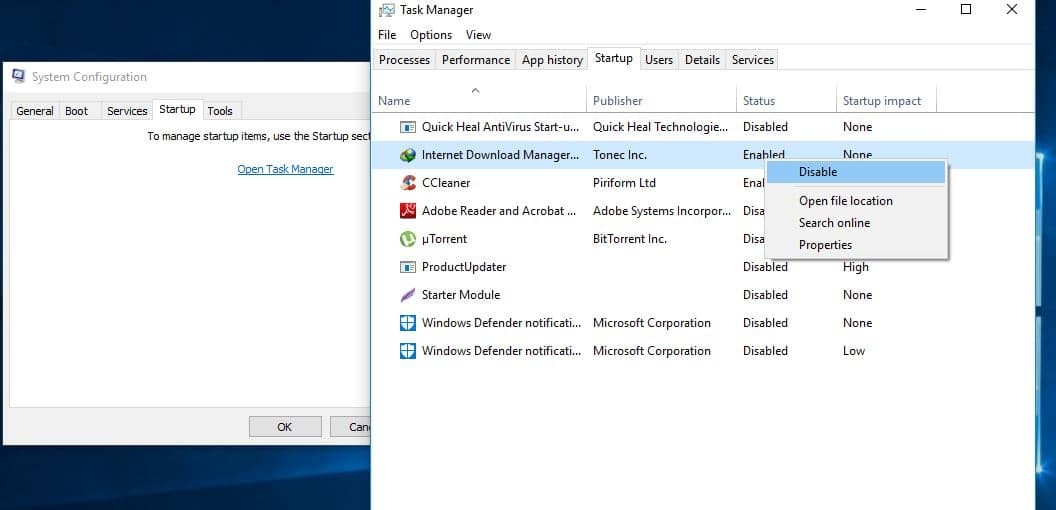
Примечание для пользователей Windows 7: при переходе на вкладку «Автозагрузка» вы найдете список всех элементов автозагрузки. Снимите флажок «Все программы запуска» и нажмите «Применить». Хорошо.
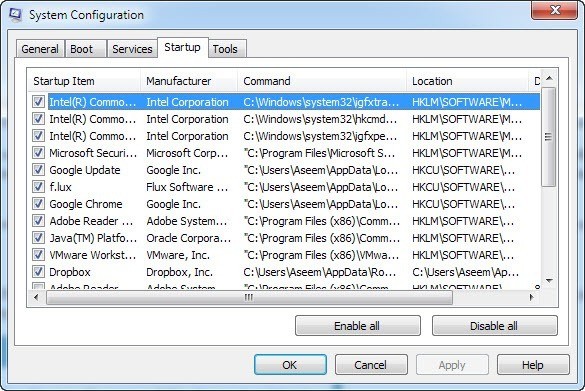
Вот и все Теперь перезагрузите компьютер. Это будет держать ваш компьютер в чистом состоянии загрузки, чтобы увидеть, если проблема исчезла. Вы можете включить каждое приложение одно за другим и обслуживать его отдельно, чтобы точно определить, какое приложение является причиной вашей проблемы.
Отменить чистую загрузку Windows 10
Чтобы вернуться к нормальной загрузке, достаточно отменить внесенные изменения и перезагрузить компьютер.
- Откройте конфигурацию системы. Нажмите Win + R, введите MSCONFIG и нажмите клавишу ввода.
- Затем на вкладке «Общие» выберите переключатель «Обычный запуск».
- Переместить в Сервисы вкладка,
- Проверить Скрыть все службы Microsoft вариант и нажмите Включить все кнопка.
- Далее на Запускать вкладка Нажмите Открыть диспетчер задач ссылка на сайт,
- На вкладке «Автозагрузка» выберите каждый элемент и нажмите кнопку включить кнопка.
Это все, что закрыть Диспетчер задач, Применить и ок в окне Конфигурация системы. Это попросит перезагрузить, чтобы изменения вступили в силу, перезагрузите окна, чтобы начать в нормальном режиме при следующей загрузке.
Также, если чистая загрузка не помогла решить проблему с загрузкой, мы рекомендуем Загрузите Windows в безопасном режиме (Какие окна запуска в минимальные системные требования и позволяют выполнять шаги по устранению неполадок, чтобы исправить различные проблемы запуска.
Я надеюсь, что после прочтения этого поста вы сможете легко выполнить Чистую загрузку, чтобы определить или исправить различные проблемы, связанные с Windows, на Windows 10, 8.1 и 7.